Оутлоок 2016: Подешавање Гоогле и Мицрософт налога е-поште

Оутлоок 2016 ће бити нови за све са надолазећим издањима Мицрософтових производа, а за Оутлоок морат ћете знати како подесити своју е-пошту.
Будући да је нова верзија система Оффице управоиза угла, мислили смо да почнемо да покривамо Оутлоок 2016, од основа, попут постављања налога, до детаљнијих ситуација попут постављања правила.
Данас ћемо преузети лакше, али једноосновни део Оутлоока 2016, који захтева и да подесите Гмаил или један од Мицрософтових широких поља налога, са @Оутлоок, @Ливе или чак @Хотмаил налога. Такође ћемо погледати како да подесите Гмаил са двофакторском аутентификацијом.
Подесите Гмаил у програму Оутлоок 2016
Додавање налога е-поште је релативно једноставно, каобило је у новијим верзијама Мицрософт Оффице-а. За већину бесплатних налога као што су Иахоо или Гмаил, једноставно је потребно да унесете своје име, адресу е-поште и лозинку. Оутлоок ће аутоматски конфигурирати већину налога, осим у ретким случајевима када ћете морати ручно да конфигуришете подешавања.
Кликните картицу Датотека на врпци, а затим изаберите Додај налог.
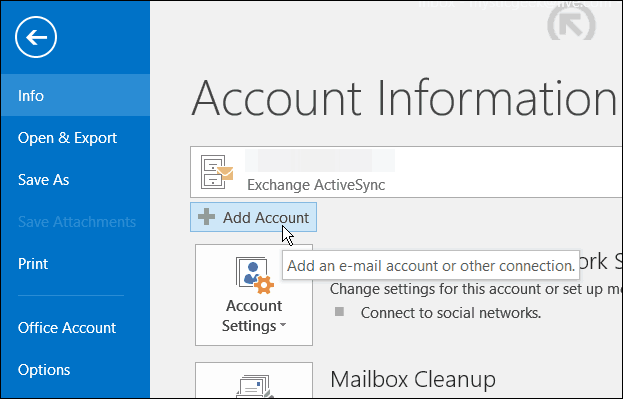
Два пута унесите своје име, адресу е-поште и лозинку и кликните на Нект.
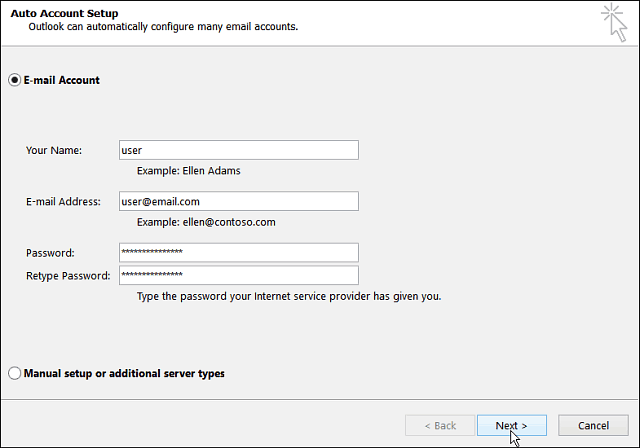
Затим сачекајте док се верификациони подаци вашег рачуна верификују. Можда ћете морати да унесете лозинку други пут, ако јесте, само потврдите избор у пољу да бисте упамтили ваше акредитиве.
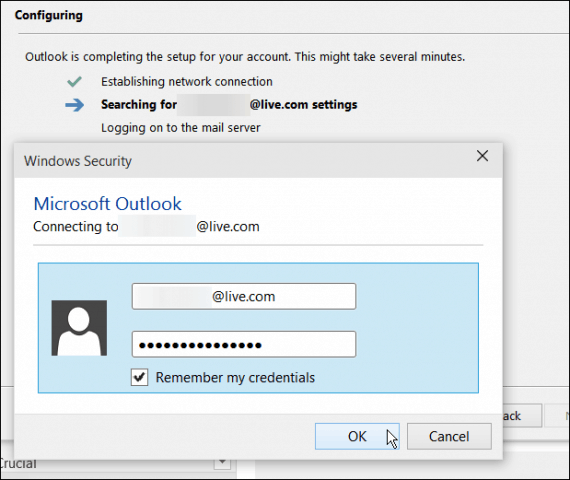
Гоогле налози са двофакторном аутентификацијом
Ако вам је омогућена двофакторска аутентификацијаса Гоогле налогом, што топло препоручујемо да урадите, мораћете да креирате лозинку за приступ апликацији да бисте додали свој налог и унели га уместо своје уобичајене лозинке за пошту.
Да бисте креирали лозинку за приступ апликацији, идите на Гоогле лозинке за апликацију и пријавите се ако већ нисте. Затим из падајућих менија одаберите Поруке> Виндовс рачунар а затим кликните на дугме Генерирај.
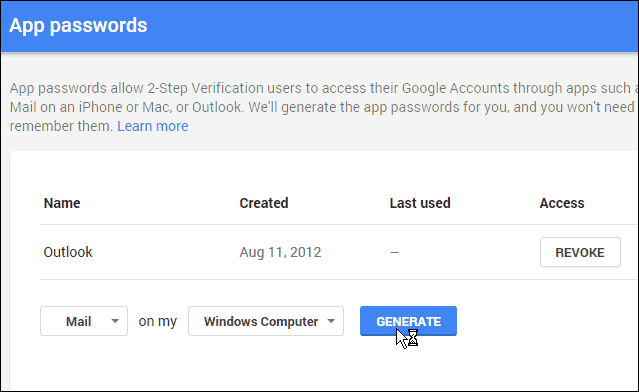
Тада ће се генерисати лозинка од 16 знакова за вас.
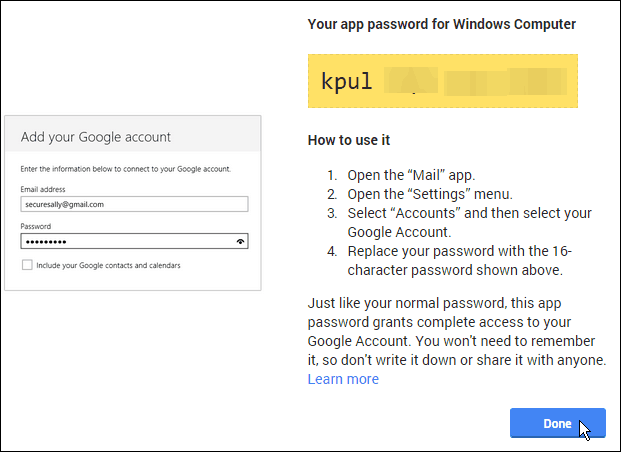
Назад у Оутлоок унесите генерисану шифру карактера и свакако проверите опцију да бисте је сачували на својој листи лозинки.
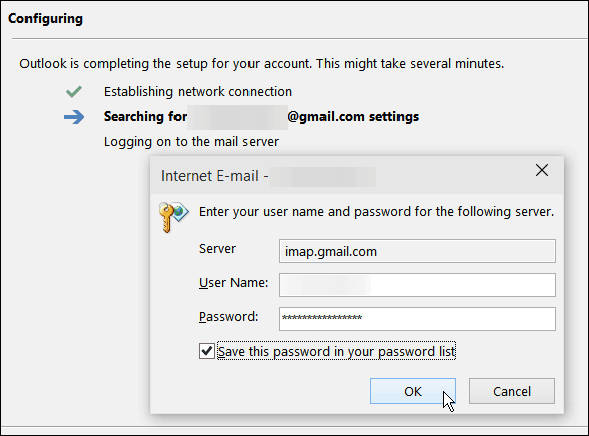
Када поставите е-пошту у програму Оутлоок, направитесвакако започните с тестирањем неких нових функција. Оно што смо недавно требали да проверимо је: Коришћење модерних прилога у прегледу Оутлоок 2016.










Оставите коментар